安卓把手机还原系统,轻松恢复出厂设置与官方原样指南
手机用久了是不是感觉有点卡,系统有点不给力?别急,今天就来教你怎么给安卓手机来个“大变身”,让它焕然一新!没错,就是——还原系统!别看它简单,里面学问可大了,跟着我一步步来,保证让你的手机像新的一样!
一、备份,备份,还是备份!
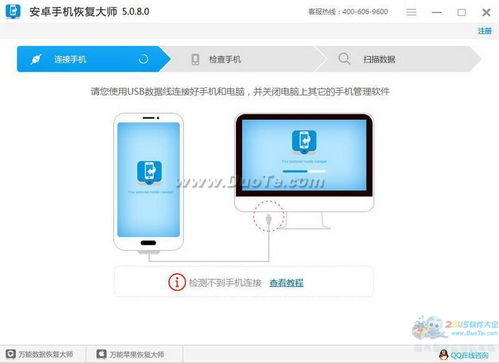
在开始还原系统之前,最重要的一步就是备份!备份!还是备份!重要的事情说三遍!你想想,手机里的照片、视频、联系人、短信,还有那些珍贵的游戏进度,全都在这上面呢。万一还原后丢失了,那可就亏大了。
备份方法有很多,简单来说,你可以:
1. 云备份:现在很多手机都有云备份功能,比如华为的华为云、小米的云服务,都可以帮你把手机里的数据同步到云端,方便随时恢复。
2. 电脑备份:把手机连接到电脑,使用手机助手软件,比如小米的米助手、华为的华为手机助手,就可以直接把手机里的数据备份到电脑上。
3. SD卡备份:如果你的手机支持SD卡扩展,也可以把重要数据先备份到SD卡上。
记住,备份是还原系统的前提,千万不能马虎!
二、进入恢复模式,开始大变身
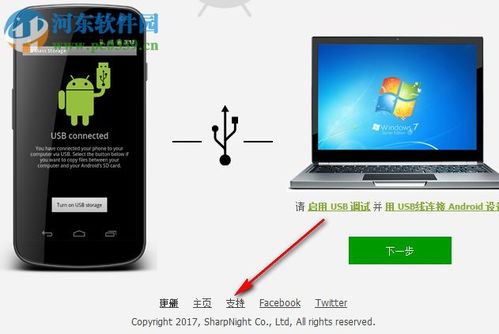
备份完成,接下来就是进入恢复模式了。不同品牌的手机进入恢复模式的方法可能有所不同,这里以华为、小米、OPPO、vivo为例,简单介绍一下:
1. 华为:长按音量上键和电源键,直到出现华为标志,然后选择“恢复”。
2. 小米:长按音量下键和电源键,直到出现小米标志,然后选择“恢复”。
3. OPPO:长按音量上键和电源键,直到出现OPPO标志,然后选择“恢复”。
4. vivo:长按音量上键和电源键,直到出现vivo标志,然后选择“恢复”。
进入恢复模式后,你会看到几个选项,比如“备份与还原”、“清除数据/恢复出厂设置”等,选择“清除数据/恢复出厂设置”即可。
三、清除数据,重装系统
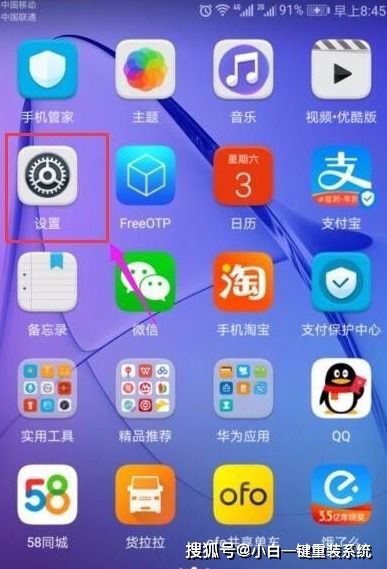
选择“清除数据/恢复出厂设置”后,系统会提示你确认是否要清除所有数据。这里要注意,一旦确认,手机上的所有数据都会被清除,包括应用、联系人、短信、照片等。所以,在确认之前,一定要确保你已经备份了所有重要数据。
确认无误后,选择“确定”,系统就会开始清除数据,并重装系统。这个过程可能需要几分钟的时间,请耐心等待。
四、重启手机,完成大变身
系统重装完成后,手机会自动重启。重启后,你会看到手机进入初始设置界面,按照屏幕上的提示进行设置即可。
1. 设置语言和地区:选择你常用的语言和地区。
2. 设置Wi-Fi和网络:连接Wi-Fi或移动网络。
3. 设置账户:登录你的Google账户或其他账户。
4. 设置其他设置:比如屏幕亮度、字体大小等。
完成以上设置后,你的手机就焕然一新了!系统流畅,运行速度快,就像新的一样!
五、注意事项
1. 备份:在还原系统之前,一定要备份重要数据,以免丢失。
2. 恢复模式:不同品牌的手机进入恢复模式的方法可能有所不同,请根据自己手机的型号选择正确的方法。
3. 清除数据:确认是否要清除所有数据,以免误删重要数据。
4. 耐心等待:系统重装和重启可能需要一段时间,请耐心等待。
5. 设置:重启后,按照屏幕上的提示进行设置。
还原系统虽然简单,但需要注意的事项也不少。只要按照以上步骤操作,相信你的手机一定可以焕然一新!
